Slik fikser du 'Can't Hear Anyone on Discord' på en Windows 10-PC
Hvordan fikse Cant Hear Anyone On Discord på Windows 10 PC Hvis du opplever problemer med å ikke kunne høre noen på Discord mens du bruker en Windows …
Les artikkelen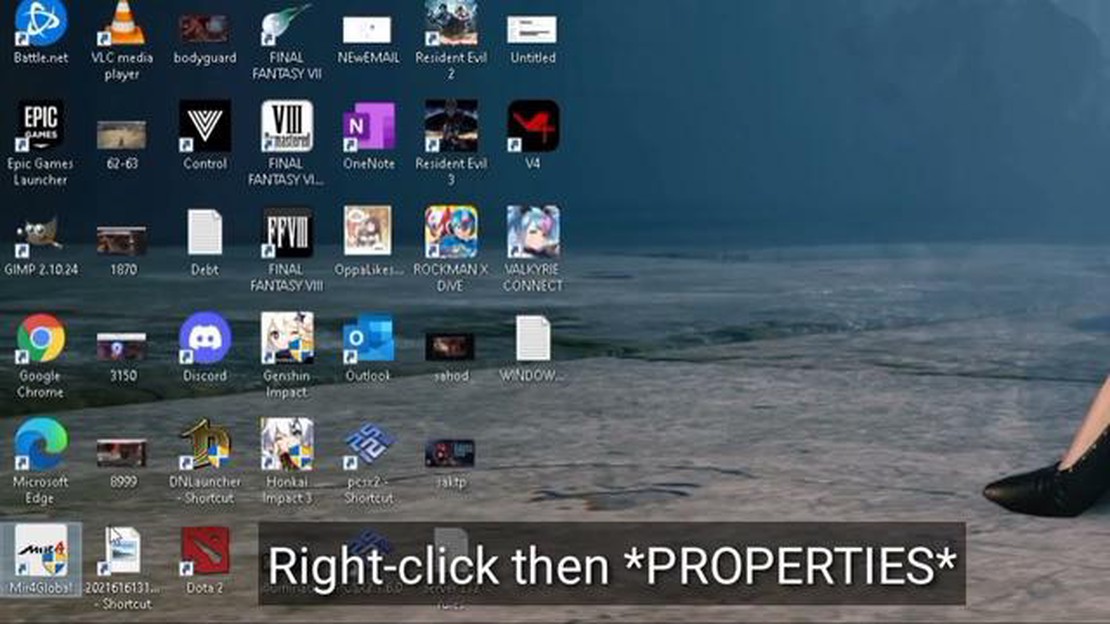
Opplever du etterslep når du spiller MIR4 på PC-en? Etterslep kan være frustrerende og påvirke spillingen negativt, noe som gjør det vanskelig å nyte spillet fullt ut. I denne artikkelen vil vi se nærmere på noen mulige løsninger for å løse problemet med etterslep i MIR4 på PC.
1. Sjekk PC-spesifikasjonene: En av de viktigste årsakene til etterslep i PC-spill er utilstrekkelige maskinvarespesifikasjoner. Sørg for at PC-en din oppfyller minimumskravene til MIR4. Sjekk spillets offisielle nettside eller dokumentasjon for å finne de anbefalte spesifikasjonene, og sammenlign dem med din PCs spesifikasjoner.
2. Oppdater grafikkortdriverne: Utdaterte eller inkompatible grafikkdrivere kan føre til forsinkelser i spillene. Gå til produsentens nettsted for grafikkortet ditt og last ned de nyeste driverne. Installer dem på PC-en og start den på nytt for å se om det forbedrer ytelsen til MIR4.
3. Optimaliser ytelsen på PC-en: Lukk alle unødvendige bakgrunnsprosesser og applikasjoner som bruker systemressurser. Deaktiver alle ressurskrevende programmer eller tjenester som kjører i bakgrunnen. Dette kan du gjøre ved å åpne Oppgavebehandling og avslutte disse prosessene.
4. Senk grafikkinnstillingene i spillet: Høye grafikkinnstillinger kan belaste PC-ens maskinvare og føre til etterslep. Prøv å senke grafikkinnstillingene i MIR4 til et nivå som PC-en din kan håndtere uten problemer. Dette kan innebære å redusere oppløsningen, slå av visse visuelle effekter eller justere andre grafikkalternativer.
5. Oppdater spillet: Utviklerne gir ofte ut oppdateringer og oppdateringer for å fikse feil og optimalisere ytelsen. Sørg for at du har den nyeste versjonen av MIR4 installert på PC-en. Se etter oppdateringer i spillstarteren eller gå til den offisielle nettsiden for å laste ned og installere tilgjengelige oppdateringer.
Forhåpentligvis vil disse tipsene hjelpe deg med å løse problemet med treghet i MIR4 og gi deg en jevnere spillopplevelse. Husk å vedlikeholde PC-en regelmessig ved å holde den ren, oppdatere drivere og optimalisere ytelsen for å sikre en sømløs spillopplevelse.
Når du spiller MIR4 på PC, har mange spillere rapportert at de opplever problemer med etterslep. Med etterslep menes en forsinkelse eller nedgang i spillets ytelse, noe som resulterer i hakkete grafikk og forsinket respons. Dette kan ha stor innvirkning på spillopplevelsen og gjøre spillet vanskelig å spille.
Det kan være flere grunner til at MIR4 lagger på en PC:
Det er flere ting du kan gjøre for å feilsøke og løse problemet med etterslep i MIR4 PC:
Ved å følge disse trinnene bør du kunne løse problemet med at MIR4 henger på PC-en og få en jevnere spillopplevelse. Hvis problemet vedvarer, kan det være lurt å kontakte MIR4s kundestøtte eller søke ytterligere hjelp fra tekniske eksperter.
Det kan være flere faktorer som bidrar til at MIR4 på PC henger. Å forstå disse årsakene kan hjelpe deg med å feilsøke og løse problemet på en effektiv måte. Her er noen av de vanligste årsakene:
Hvis du forstår disse årsakene, kan du identifisere og løse problemet med etterslep i MIR4 på PC. Ved å ta tak i disse faktorene kan du få en jevnere og morsommere spillopplevelse.
Hvis du opplever etterslep når du spiller MIR4 på PC, finnes det flere effektive løsninger du kan prøve for å løse problemet. Disse løsningene kan bidra til å forbedre spillets ytelse og gi en jevnere spillopplevelse.
1. Sjekk PC-spesifikasjonene dine:
Les også: Rockstar bekrefter arbeidet med remasteren av Grand Theft Auto 3
Kontroller at PC-en din oppfyller minimumskravene for å spille MIR4. Sjekk spillets offisielle nettside eller dokumentasjonen som følger med for å finne ut om PC-en din oppfyller kravene. Hvis PC-en din ikke oppfyller kravene, bør du vurdere å oppgradere maskinvarekomponentene, for eksempel CPU, GPU eller RAM, for å forbedre ytelsen.
2. Oppdater grafikkdriveren:
En utdatert eller inkompatibel grafikkdriver kan forårsake forsinkelser i spill. Gå til grafikkortprodusentens nettsted og last ned den nyeste driveren for din spesifikke modell. Installer driveren og start PC-en på nytt for å aktivere endringene. Dette kan ofte løse eventuelle grafikkrelaterte ytelsesproblemer.
**3. Lukk unødvendige bakgrunnsprosesser
Hvis flere programmer eller prosesser kjører i bakgrunnen, kan det sluke systemressurser og føre til forsinkelser i spill. Lukk alle unødvendige programmer som kjører i bakgrunnen, spesielt ressurskrevende programmer som videoredigeringsprogrammer eller antivirusprogrammer. Dette kan frigjøre systemressurser og forbedre spillets ytelse.
**4. Juster innstillingene i spillet
Les også: Slik spiller du av YouTube med skjermen av: En trinnvis veiledning
Å senke grafikkinnstillingene i MIR4 kan bidra til å forbedre ytelsen på mindre avanserte PC-er. Reduser oppløsning, teksturkvalitet, skygger og andre grafikkinnstillinger for å redusere belastningen på systemet. Eksperimenter med ulike innstillinger for å finne den optimale balansen mellom ytelse og visuell kvalitet.
**5. Lukk programmer som krever mye båndbredde.
Hvis du har båndbreddekrevende programmer som kjører på PC-en, for eksempel filnedlastinger eller strømmetjenester, kan de legge beslag på nettverksressurser og forårsake forsinkelser i onlinespill som MIR4. Lukk alle unødvendige applikasjoner som bruker mye båndbredde for å sikre en stabil og forsinkelsesfri spillopplevelse.
6. Deaktiver Windows-prosesser i bakgrunnen:
Windows-prosesser som kjører i bakgrunnen, kan også påvirke spillytelsen. Deaktiver unødvendige prosesser, for eksempel Windows-oppdateringer, automatiske sikkerhetskopieringer eller planlagte skanninger, mens du spiller MIR4. Dette kan forhindre at disse prosessene bruker systemressurser og forårsaker forsinkelser.
**7. Bruk en kablet internettforbindelse.
Wi-Fi-tilkoblinger kan være ustabile og utsatt for ventetid, noe som kan føre til forsinkelser i onlinespill. Hvis det er mulig, bør du koble PC-en til ruteren med en Ethernet-kabel for å få en stabil og forsinkelsesfri internettforbindelse. Dette kan bidra til å redusere forsinkelser og forbedre spillopplevelsen.
**8. Lukk unødvendige nettleserfaner
Hvis du har flere nettleserfaner åpne mens du spiller, kan de sluke systemressurser og påvirke spillets ytelse. Lukk alle unødvendige faner eller programmer som kjører i nettleseren for å frigjøre ressurser til MIR4.
Ved å følge disse effektive løsningene kan du redusere eller eliminere problemet med etterslep i MIR4 på PC-en betydelig. Eksperimenter med ulike løsninger for å finne den som fungerer best for din spesifikke systemkonfigurasjon.
Det kan være flere årsaker til at MIR4 lagger på PC-en din, for eksempel lave systemkrav, utilstrekkelig RAM, utdaterte grafikkortdrivere eller for høye innstillinger i spillet.
Du kan sjekke systemkravene for MIR4 på den offisielle nettsiden eller i spillets dokumentasjon. Sammenlign disse kravene med PC-ens spesifikasjoner for å se om den oppfyller minimumskravene eller de anbefalte kravene.
Hvis PC-en din ikke oppfyller systemkravene for MIR4, kan du prøve å senke innstillingene i spillet, lukke bakgrunnsprogrammer, oppdatere grafikkortdriverne eller oppgradere maskinvarekomponenter som RAM eller GPU for å forbedre ytelsen.
Du kan oppdatere grafikkortdriverne ved å gå til produsentens offisielle nettsted (f.eks. NVIDIA eller AMD) og laste ned de nyeste driverne for din spesifikke grafikkortmodell. Alternativt kan du bruke tredjepartsprogramvare som Driver Booster til å skanne og oppdatere driverne automatisk.
Hvordan fikse Cant Hear Anyone On Discord på Windows 10 PC Hvis du opplever problemer med å ikke kunne høre noen på Discord mens du bruker en Windows …
Les artikkelenLøse problemer med frysing eller treg ytelse på Galaxy Note 4 Hvis du opplever problemer med frysing eller treg ytelse på din Galaxy Note 4, er du …
Les artikkelenSlik sletter du Discord-kontoen din i 2023 | NYTT og oppdatert Discord har blitt en av de mest populære plattformene for spillere og nettsamfunn for å …
Les artikkelenSlik blokkerer du ukjente numre i Samsung Galaxy Samsung Galaxy er en populær smarttelefon som tilbyr et bredt spekter av funksjoner og …
Les artikkelenDe 10 beste casinospillene du kan spille fra en mobilapp. I dag foretrekker stadig flere å spille kasinospill via mobilapper. Det er praktisk, raskt …
Les artikkelenThe surge 3: Hva inneholder neste bølge? Det er alltid plass til nye og spennende eventyr i spillbransjen. Et av de mest etterlengtede spillene i nær …
Les artikkelen